Apakah Anda terus menerima kesalahan “Modul platform tepercaya tidak berfungsi” di Windows 11 atau 10 saat mencoba mengaktifkan aplikasi Microsoft 365? Kami akan menunjukkan cara memperbaikinya.
Aplikasi Microsoft 365 seperti Word, Outlook, dan Teams akan mengeluarkan peringatan “Modul platform tepercaya tidak berfungsi” selama autentikasi jika aplikasi tersebut mengalami masalah saat berkomunikasi dengan Chipset TPM (Trusted Platform Module) pada PC Anda. Anda mungkin juga melihat kode kesalahan seperti 80090030, 80090016, dan 80284001 yang menyertainya.
Lakukan petunjuk di bawah ini untuk memperbaiki kesalahan “Modul platform tepercaya tidak berfungsi” pada PC Windows 10 atau 11. Pastikan untuk mengaktifkan kembali produk Microsoft 365 Anda setelah setiap perbaikan. Anda mungkin harus mengatur Windows Hello atau PIN Anda berulang kali setelah beberapa perbaikan.
Setel Ulang Status Aktivasi Microsoft 365
Sebaiknya memulai dengan menggunakan Asisten Dukungan dan Pemulihan Microsoft untuk mengatur ulang status aktivasi Office 365 saat ini. Hal ini memungkinkan Anda mengaktifkan kembali aplikasi Office dengan versi baru.
1. Unduh Asisten Dukungan dan Pemulihan dari situs web Microsoft.
2. Jalankan file eksekusi yang diunduh dan pilih Instal. Asisten Dukungan dan Pemulihan akan segera diluncurkan setelahnya.

3. Pilih Kantor>Berikutnya. Pilih MicrosoftTeamsatau Outlookjika masalahnya terbatas pada salah satu produk.
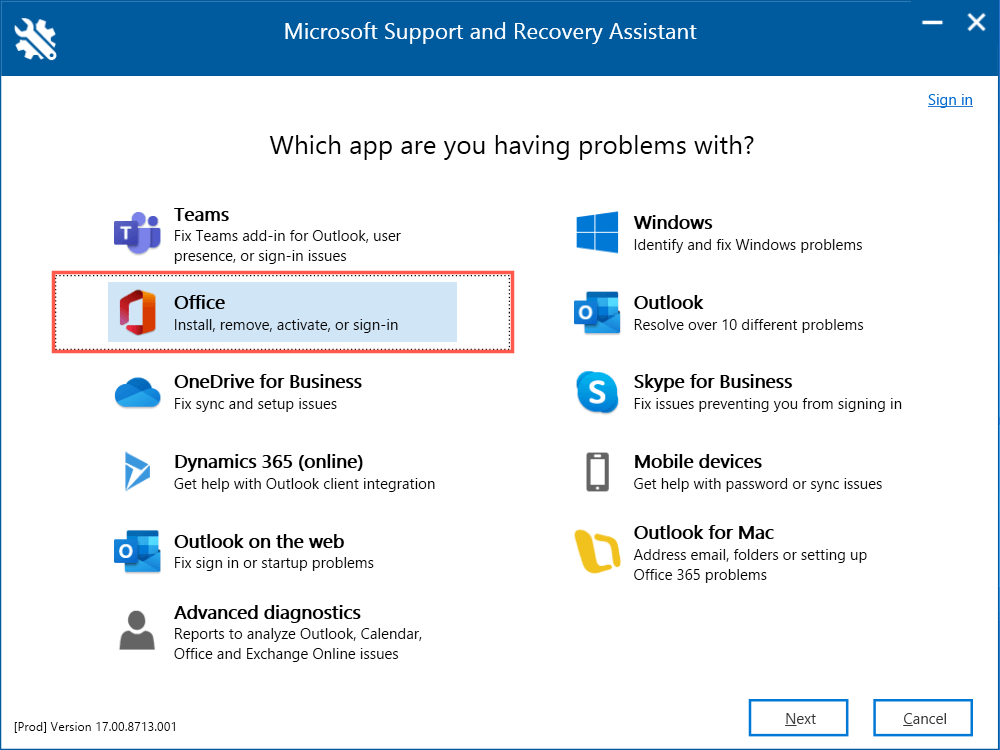
4. Ikuti petunjuk di layar untuk mengatur ulang status aktivasi Microsoft 365.
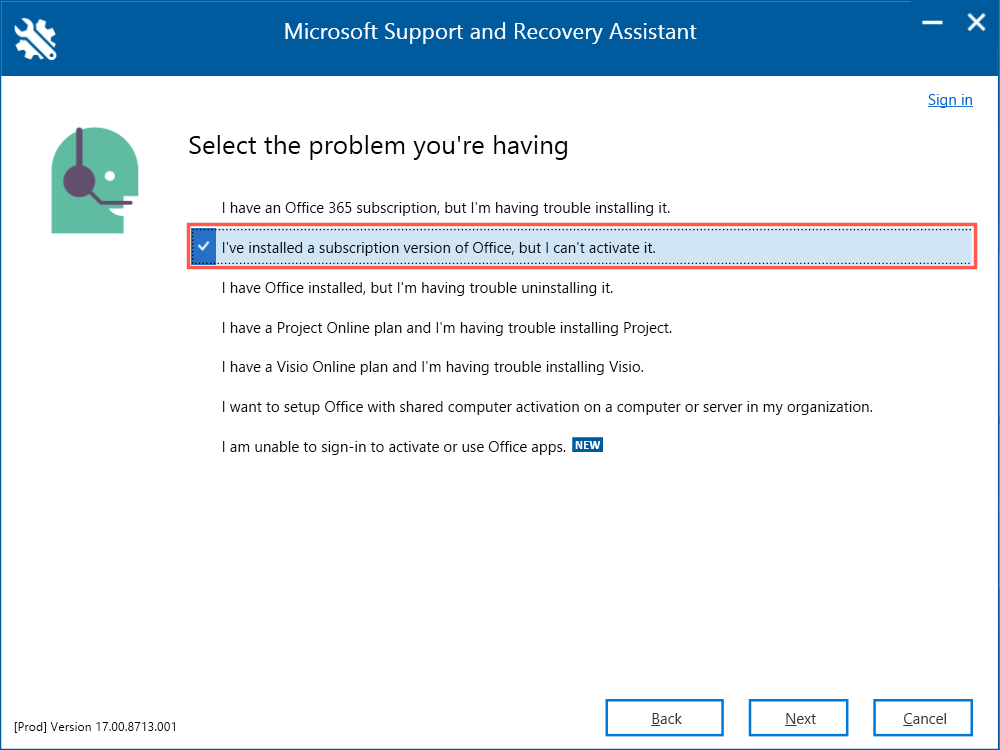
5. Pilih Mulai Ulanguntuk menyelesaikan pengaturan ulang status aktivasi Office.
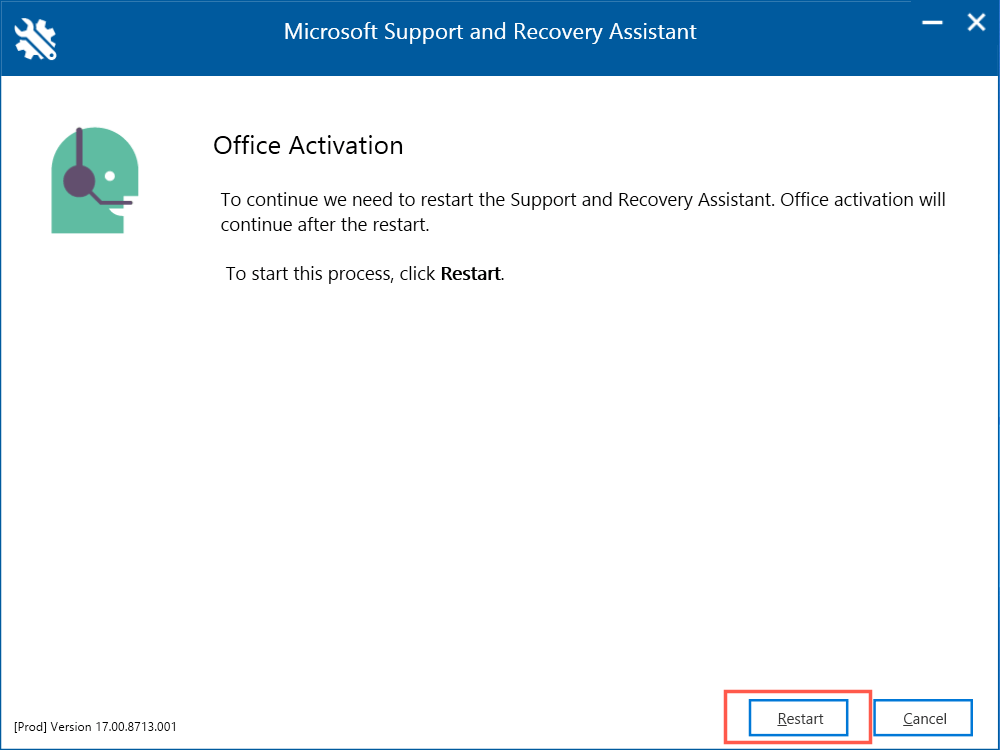
Nonaktifkan Perangkat Lunak Antivirus Anda
Perangkat lunak keamanan pihak ketiga cenderung menimbulkan berbagai kesalahan saat mengaktifkan aplikasi Microsoft 365. Jika Anda menggunakan utilitas anti-malware di komputer Anda, nonaktifkan sebentar dan periksa apakah ada perbedaannya.
Hapus Kunci TPM di Windows
Jika kesalahan TPM terus berlanjut, coba atur ulang Modul Platform Tepercaya ke keadaan defaultnya. Microsoft menyarankan Anda menyimpan pekerjaan Anda dan buat cadangan data pribadi di PC Anda sebelum memulai.
1. Buka Menu Mulaidan pilih Keamanan Windows.
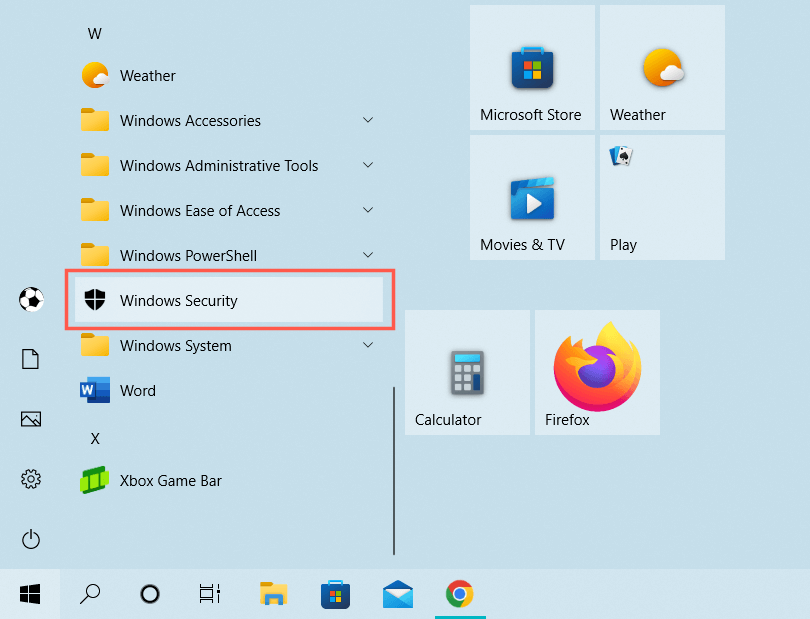
2. Pilih Keamanan Perangkatdi sidebar Keamanan Windows. Lalu, pilih Detail prosesor keamanan..
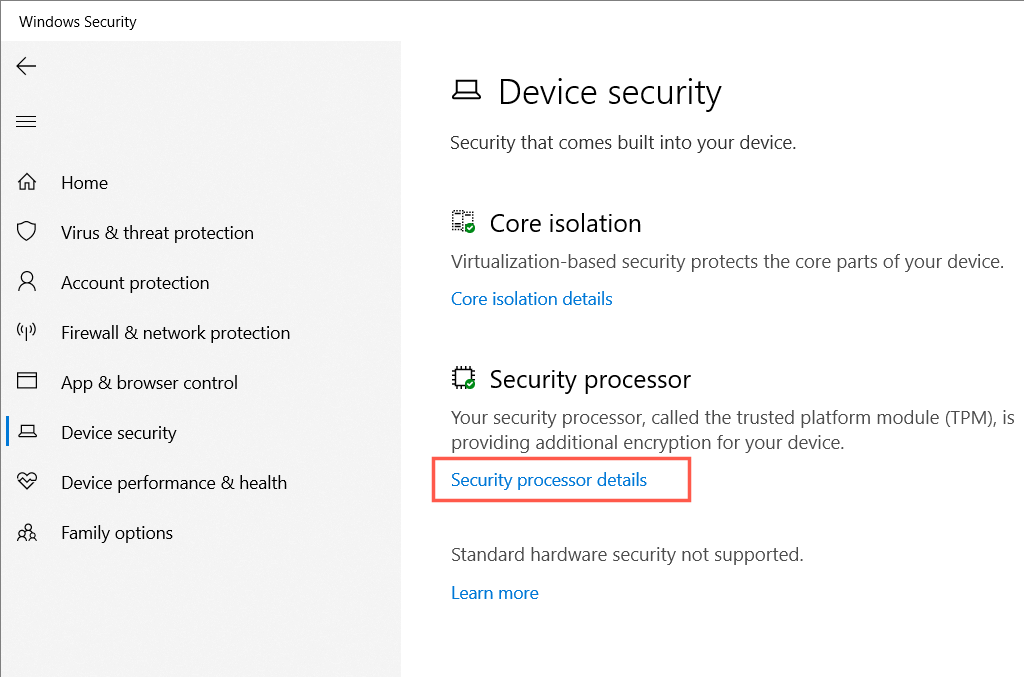
3. Pilih Pemecahan masalah prosesor keamanan.
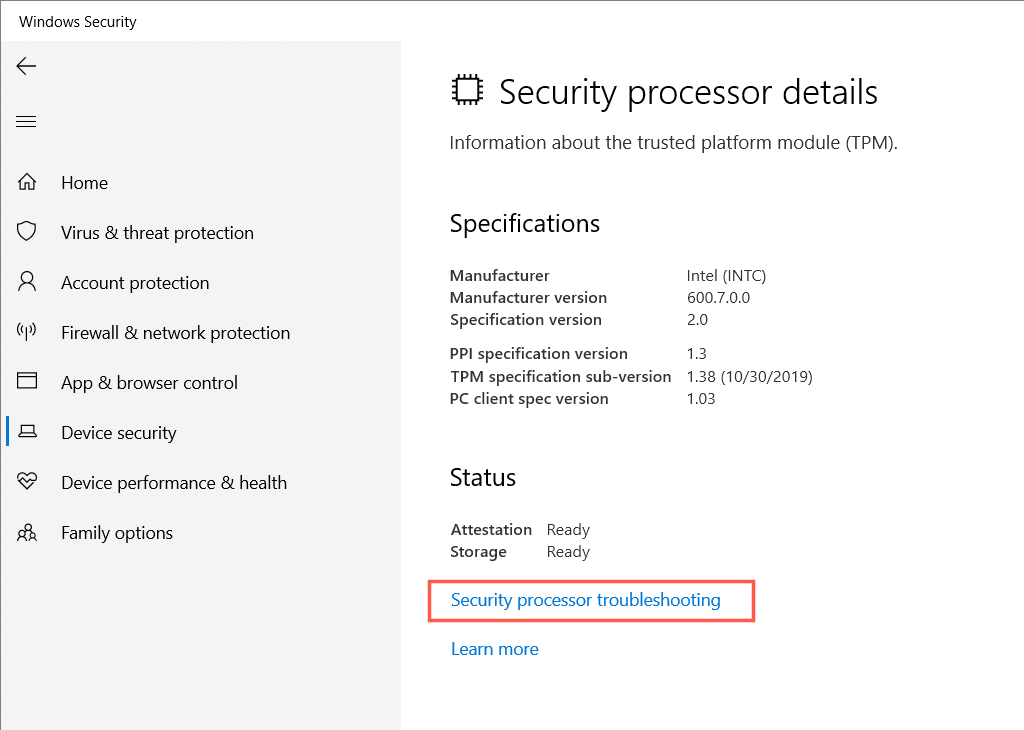
4. Pilih tombol Hapus TPM
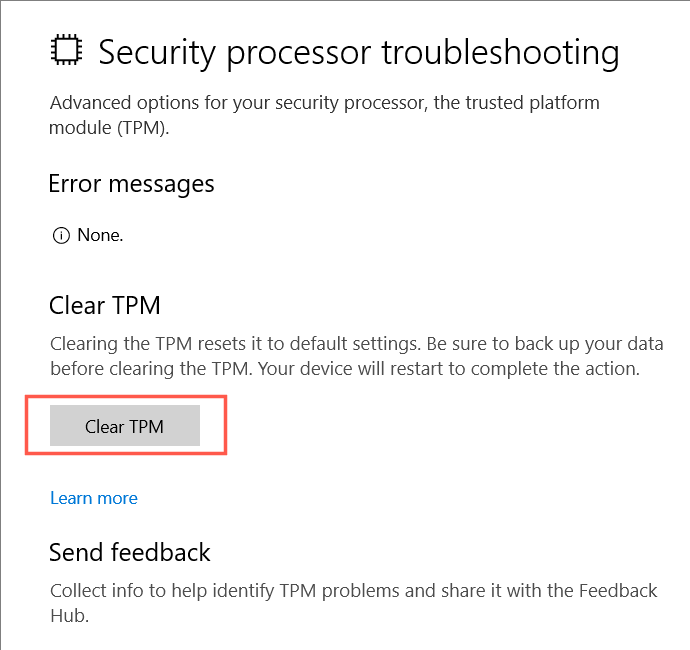
5. Pilih Hapus dan mulai ulanguntuk mengonfirmasi bahwa Anda ingin menyetel ulang prosesor keamanan pada PC Windows Anda.
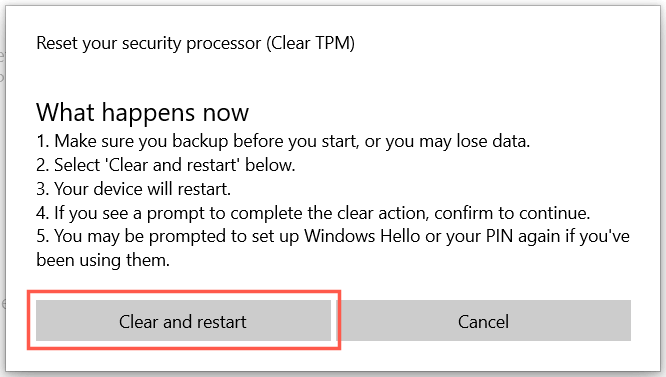
Cara lain untuk menyetel ulang TPM di PC Anda adalah dengan:
1. TekanTombol Windows+ Runtuk membuka kotak Run. Lalu, ketik tpm.mscdan pilih OK.
2. Pilih Tindakan>Hapus TPMpada bilah menu.
3. Pilih Mulai ulang.
Hapus Kredensial Microsoft Office Anda
Perbaikan berikut melibatkan penghapusan kredensial Microsoft Office yang ada dari Windows sebelum upaya Anda berikutnya untuk mengaktifkan produk Office.
1. Tekan Windows+ S, ketikControl Panel, dan pilih Credential Managerdi antara hasil penelusuran.
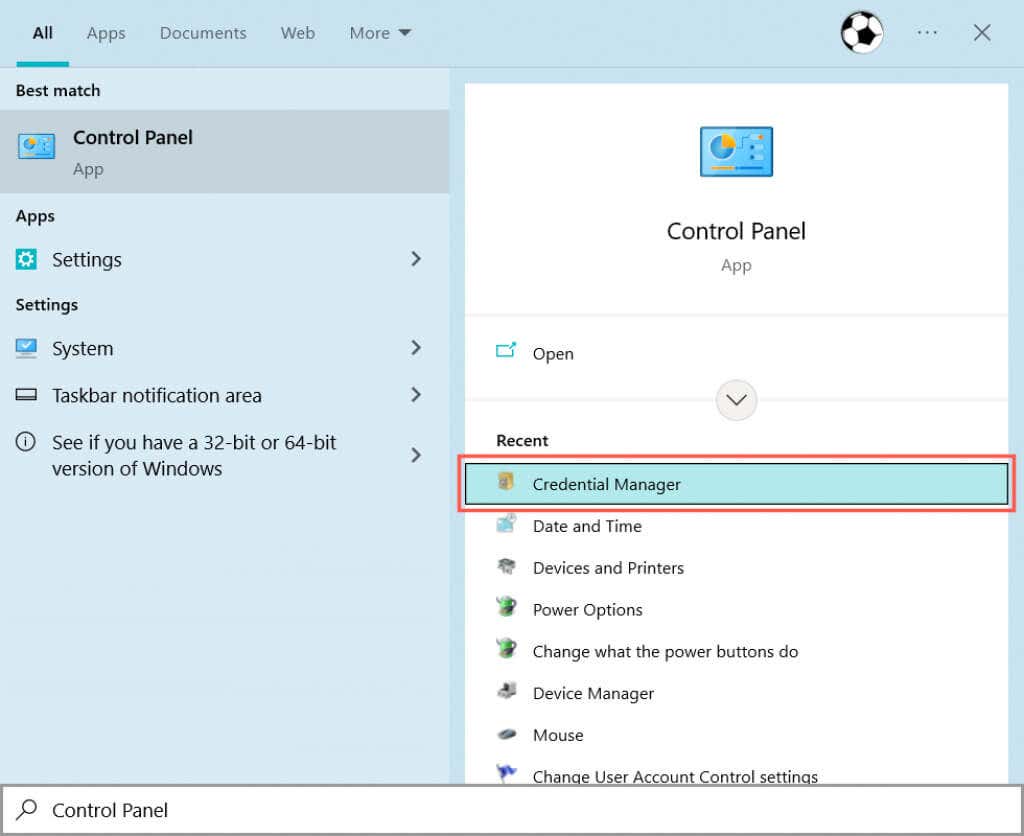
2. Pilih Kredensial Windows.
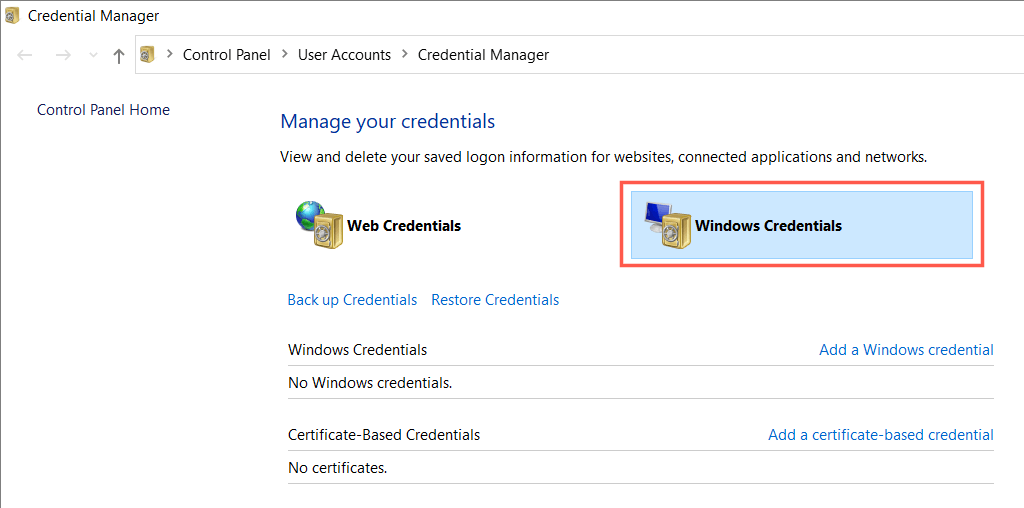
3. Di bawah Kredensial umum, perluas kredensial apa pun untuk aplikasi Office dan pilih Hapus.
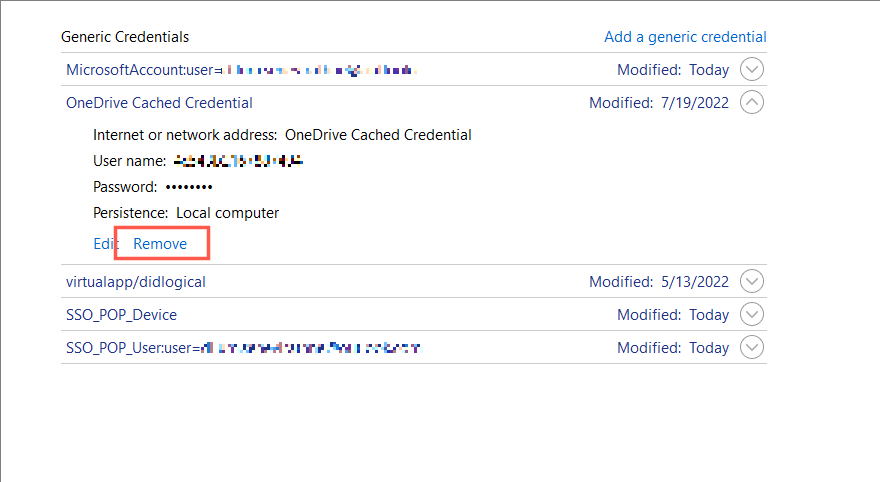
4. Pilih Yauntuk mengonfirmasi.
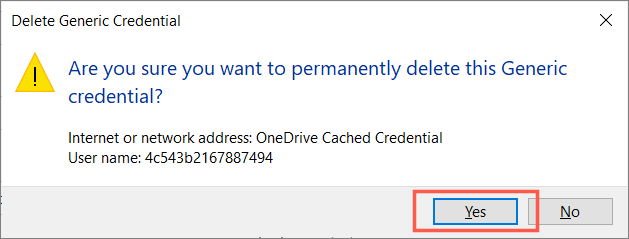
5. Nyalakan ulang komputer Anda.
Jika akun Microsoft 365 Anda berbeda dengan Akun Microsoft yang Anda gunakan untuk masuk ke Windows, sebaiknya hapus akun tersebut sebelum memulai ulang komputer Anda.
1. Buka Menu Mulaidan pilih Setelan.
2. Buka Akun>Akses kantor atau sekolah.
3. Pilih akun kerja atau sekolah yang Anda gunakan untuk masuk ke aplikasi Microsoft 365 dan pilih Putuskan sambungan.
Aktifkan Integritas Memori
Integritas memori adalah fitur keamanan asli di Windows yang melindungi proses dengan keamanan tinggi dari serangan berbahaya. Mengaktifkannya dapat menghilangkan kesalahan “Modul platform tepercaya tidak berfungsi”.
1. BukaKeamanan Windowsdan pilih Keamanan Perangkatdi sidebar.
2. PilihDetail isolasi inti.
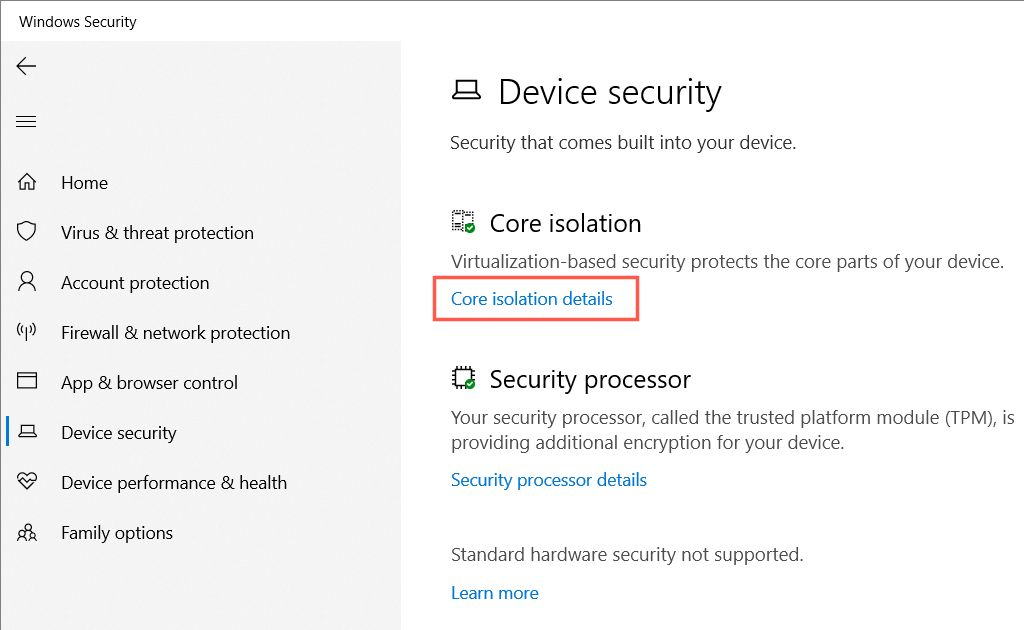
3. Aktifkan sakelar Integritas memoridan mulai ulang komputer Anda..
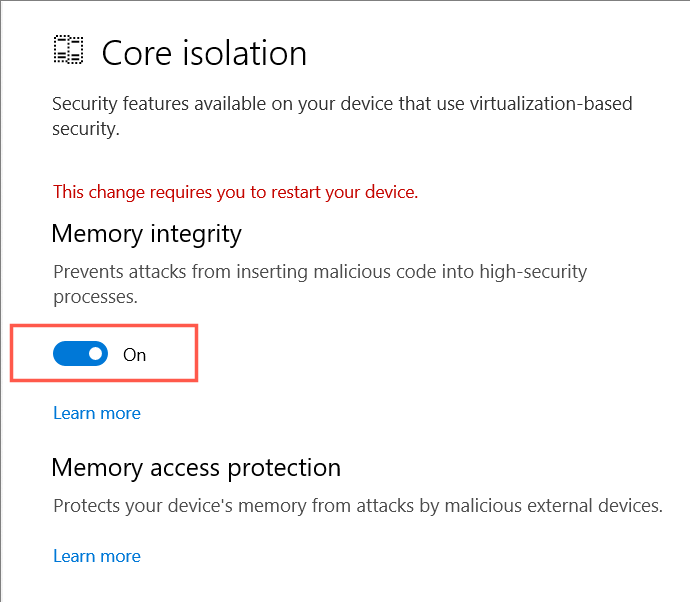
Perbarui Driver Modul Platform Tepercaya Komputer Anda
Driver TPM yang kedaluwarsa dapat menjadi alasan lain mengapa kesalahan “Modul platform tepercaya tidak berfungsi” muncul di PC Anda. Periksa dan instal pembaruan TPM baru.
1. Tekan Windows+ Runtuk membuka kotak Run. Lalu, ketik devmgmt.mscdan pilih OK.
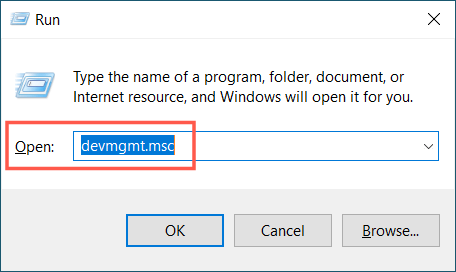
2. Perluas kategori Perangkat keamanan.
3. Klik kananTrusted Platform Moduledan pilihPerbarui driver.
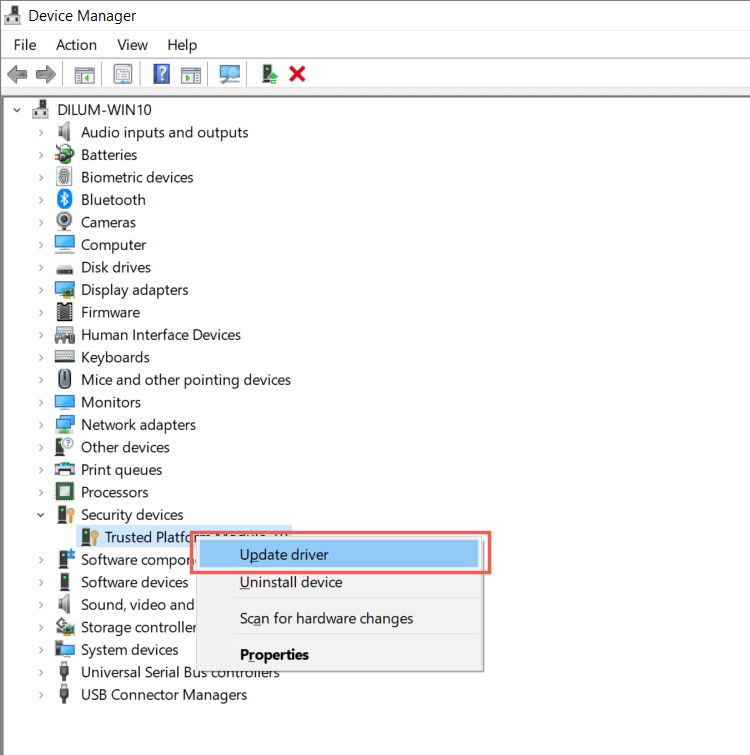
4. Pilih Cari driver secara otomatis.
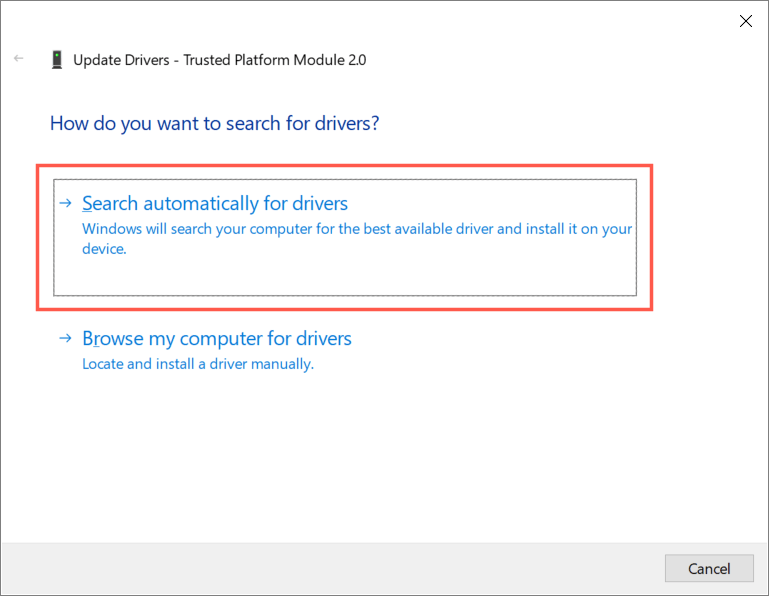
5. Tunggu hingga Windows mendeteksi dan menginstal driver TPM baru.
Jika Pengelola Perangkat gagal menemukan driver yang lebih baru, cobalah Pembaruan Windows. Untuk melakukan itu:
1. Buka aplikasi Pengaturankomputer Anda dan pilih Pembaruan Windows.
2. Pilih Periksa pembaruan.
3. Pilih Lihat pembaruan opsional>Pembaruan driverdan instal pembaruan driver perangkat keras apa pun yang tertunda.
Copot dan Instal Ulang Driver TPM
Jika PC Anda tidak memiliki driver TPM baru, pertimbangkan untuk menghapus instalasi dan menginstal ulang driver tersebut selanjutnya. Itu akan menyelesaikan kemungkinan terjadinya korupsi pengemudi. Untuk melakukan itu:
1. Buka Pengelola Perangkat dan luaskan Perangkat keamanan.
2. Klik dua kali Trusted Platform Moduledan pilihCopot pemasanganperangkat.
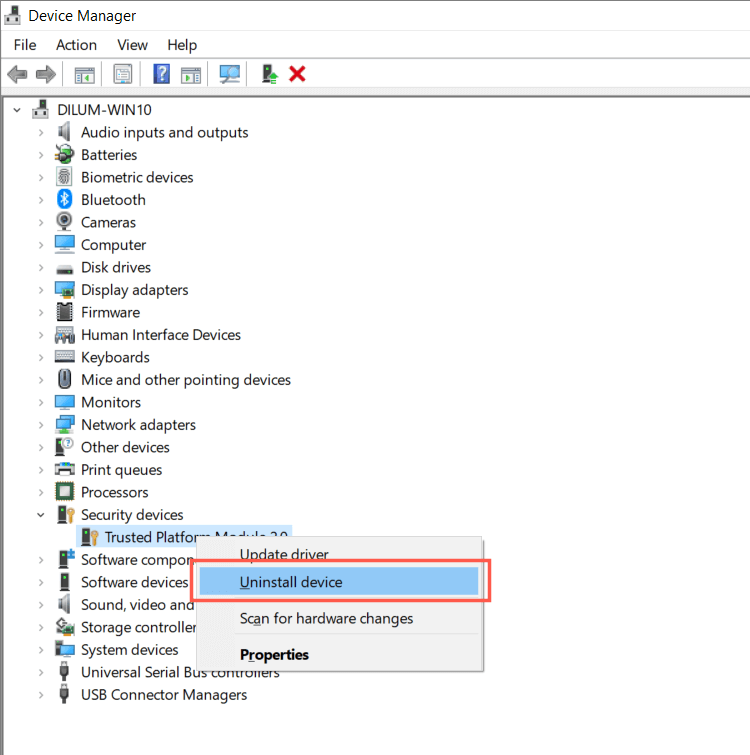
3. Pilih Copot pemasanganuntuk mengonfirmasi.
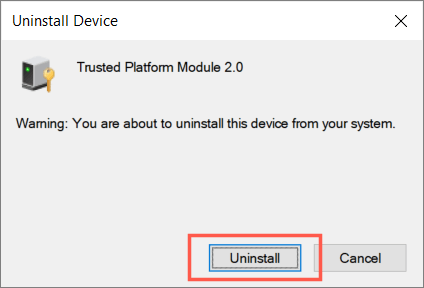
4. Nyalakan ulang komputer Anda.
5. Buka kembali Pengelola Perangkat, klik kananPerangkat keamanan, dan pilihPindai Perubahan Perangkat Keras.
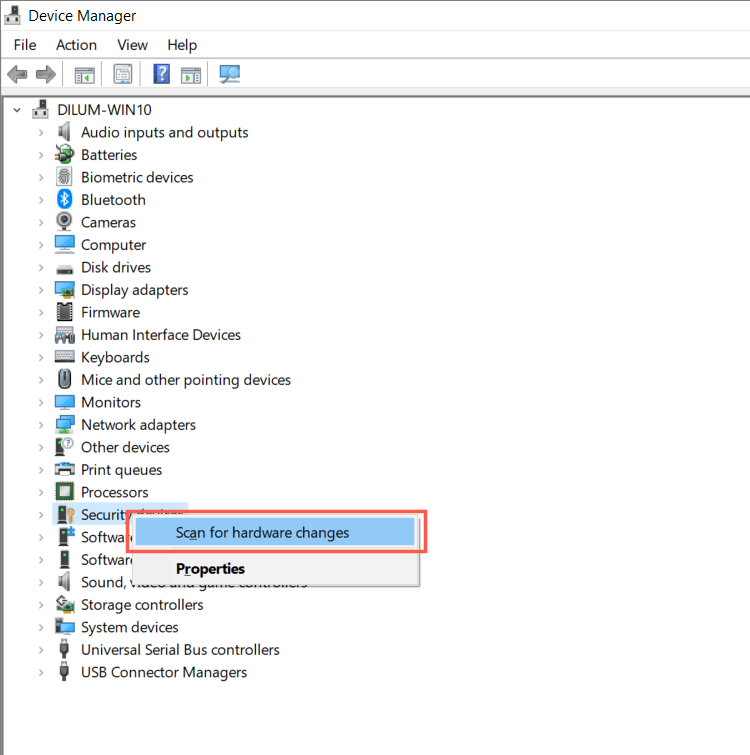
Nonaktifkan Protokol Otentikasi Modern
Secara default, Microsoft 365 menggunakan protokol autentikasi akun modern seperti OAuth dan SAML untuk aktivasi. Namun, meskipun keamanannya ditingkatkan, hal ini juga dapat mengakibatkan kesalahan “Modul platform tepercaya tidak berfungsi”. Menonaktifkannya menggunakan peretasan registri berikut mungkin dapat memperbaikinya.
1. Tekan tombol Windows+ Runtuk membuka kotak Run. Lalu, ketik regeditdan tekan Enter..
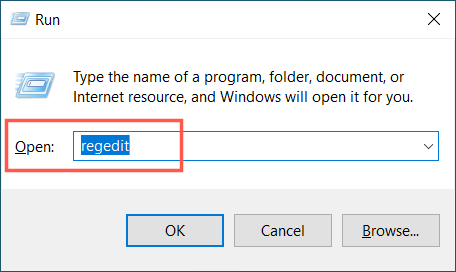
2. Salin dan tempel jalur berikut ke bagian atas jendela Editor Registri dan tekan Enter:
HKEY_CURRENT_USER\SOFTWARE\Microsoft\Office\16.0\Common\Identity
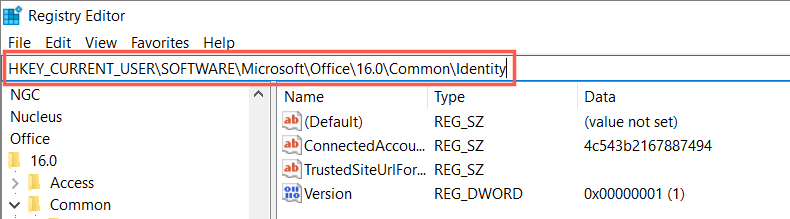
3. Klik kanan area kosong di sebelah kanan dan pilih Baru>Nilai DWORD (32-bit).
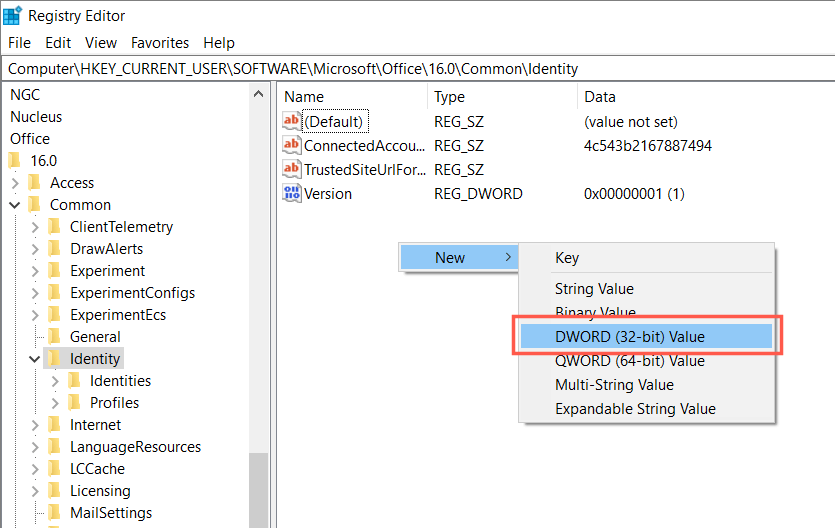
4. Ganti nama entri baru menjadi EnableADAL.
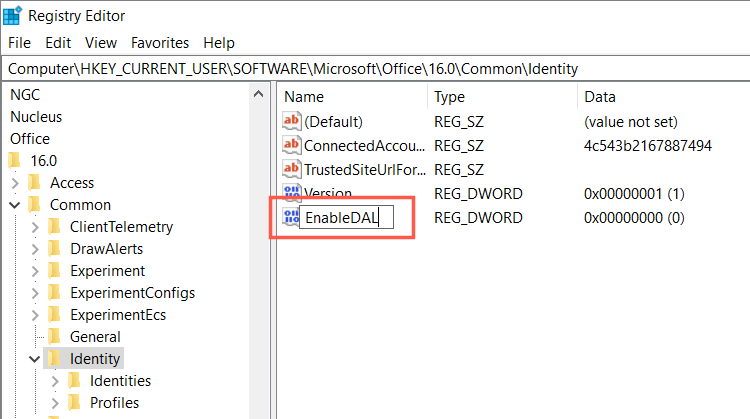
5. Buka entri registri baru dan pastikan bidang Value datamemiliki nilai O.
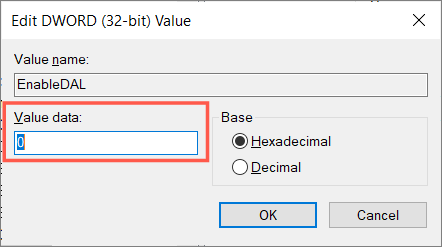
6. Nyalakan ulang komputer Anda.
Ambil Kepemilikan Folder Ngc
"Ngc" adalah folder sistem yang menyimpan informasi keamanan Windows Hello Anda. Terkadang, ini dapat rusak dan menghasilkan kesalahan “Modul platform tepercaya tidak berfungsi”. Menghapus isi folder akan memaksa Windows untuk membuat ulang semuanya dari awal.
1. Buka Penjelajah Berkas. Lalu, salin dan tempel jalur berikut dan tekan Enter:
C:\Windows\ServiceProfiles\LocalService\AppData\Local\Microsoft
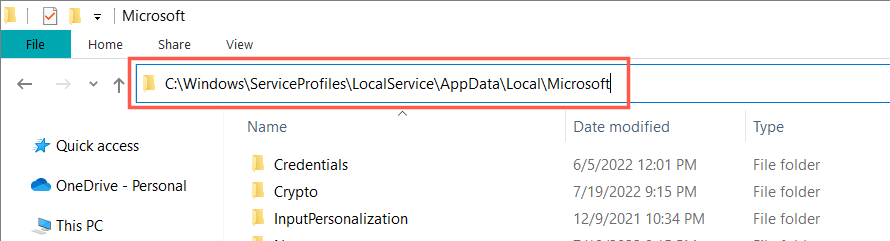
2. Klik kanan folder Ngcdan pilih Properties.
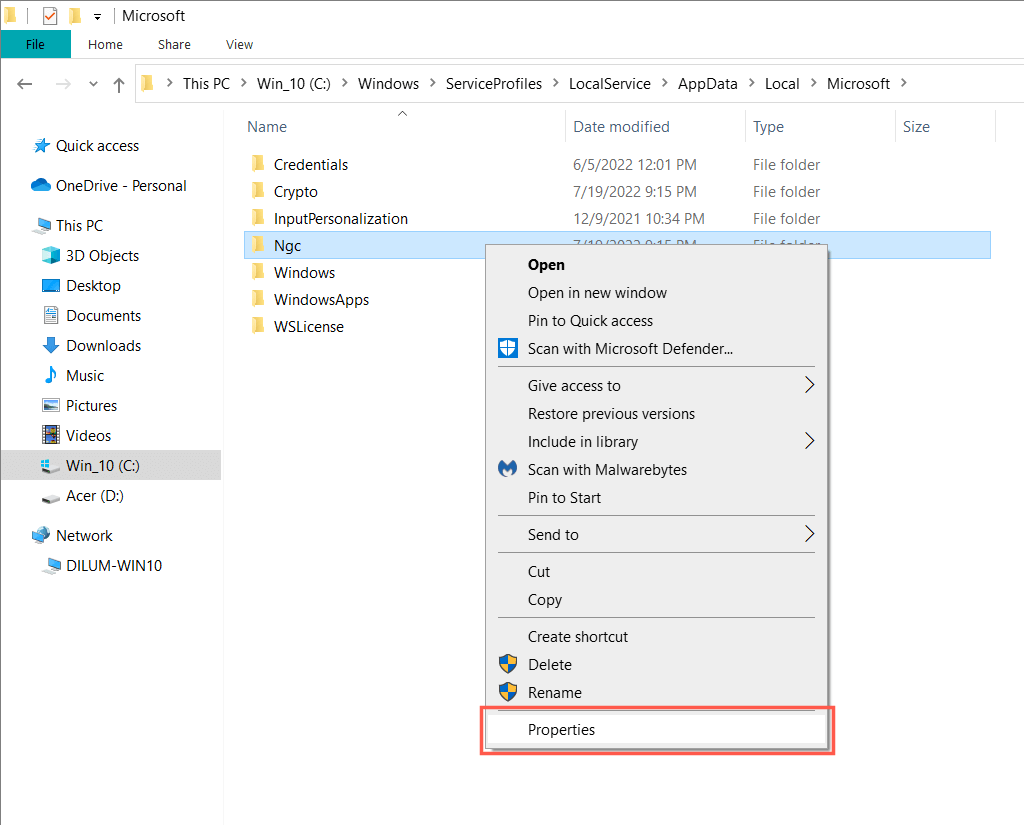
3. Beralih ke tab Keamanandan pilih Lanjutan.
.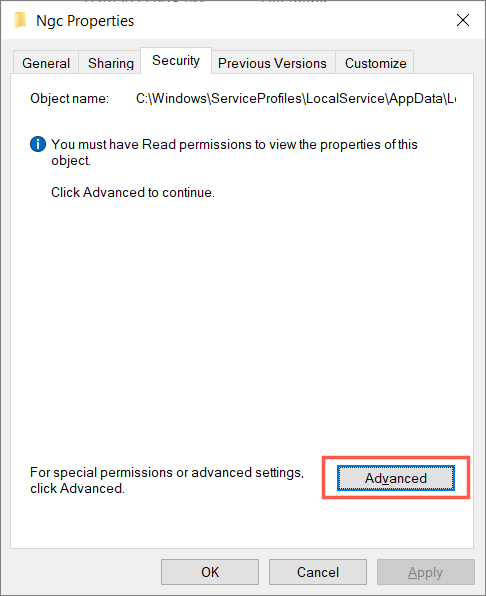
4. Pilih Ubahdi samping Pemilik.
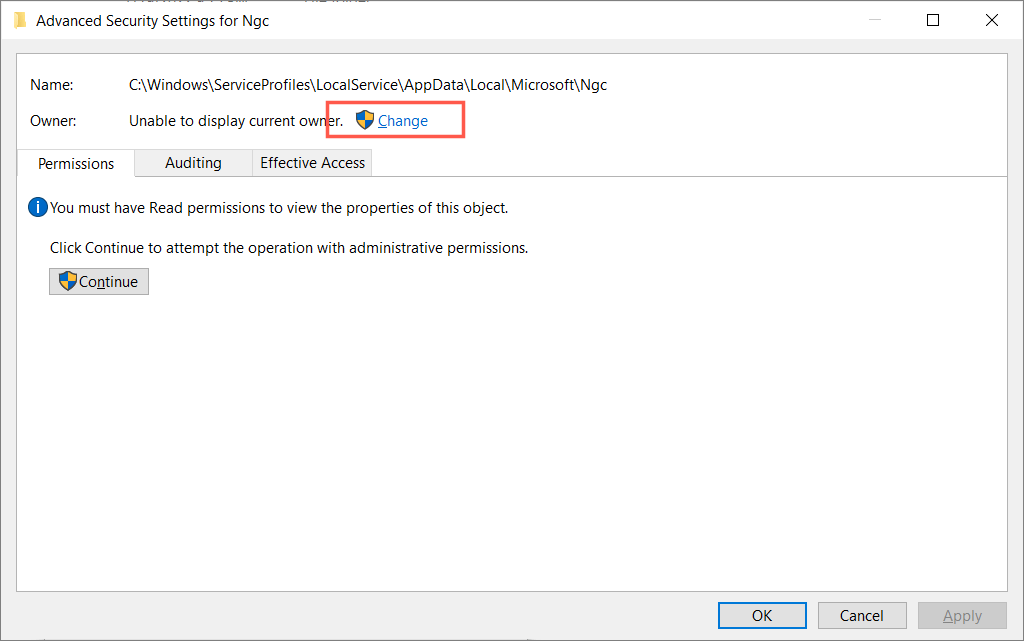
5. Masukkan nama akun pengguna Windows Anda ke dalam kotak kosong dan pilihOK.
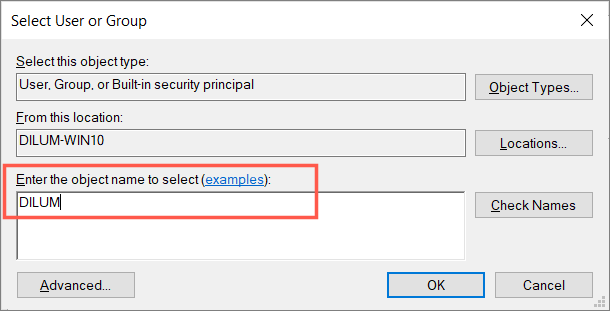
6. Centang kotak di samping kotak centang Ganti pemilik subkontainer dan objekdan pilih Terapkan>OK.
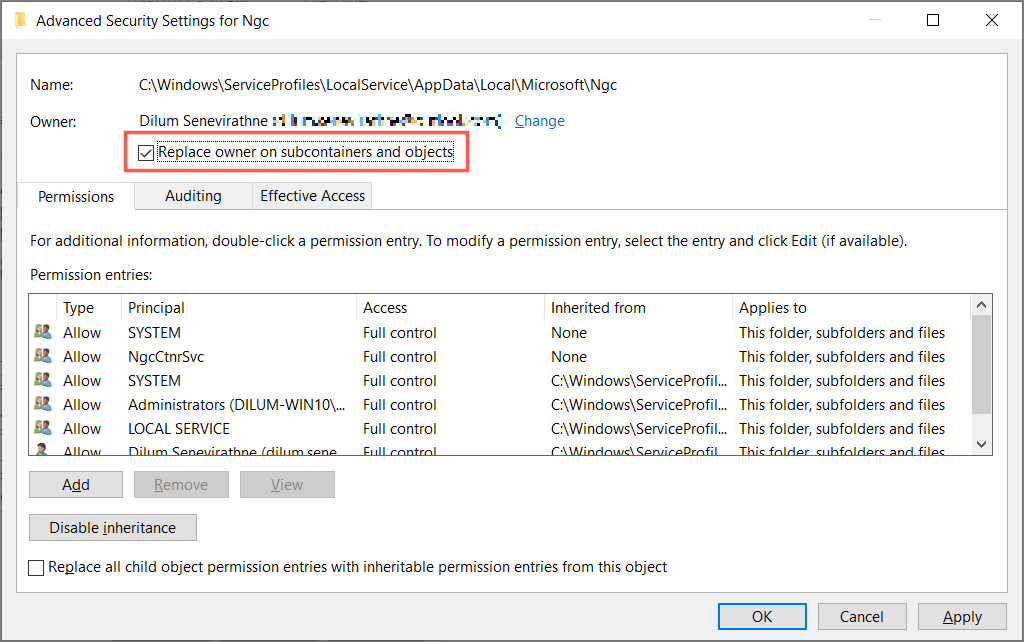
7. Pilih Ya.
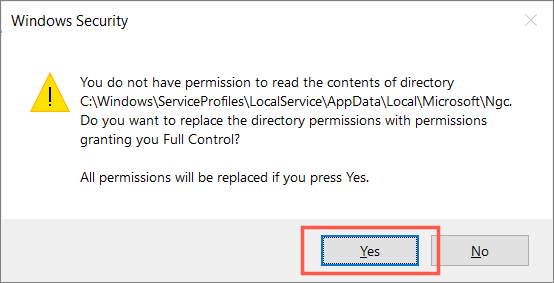
8. Buka folder NGC dan hapus semua konten di dalamnya.
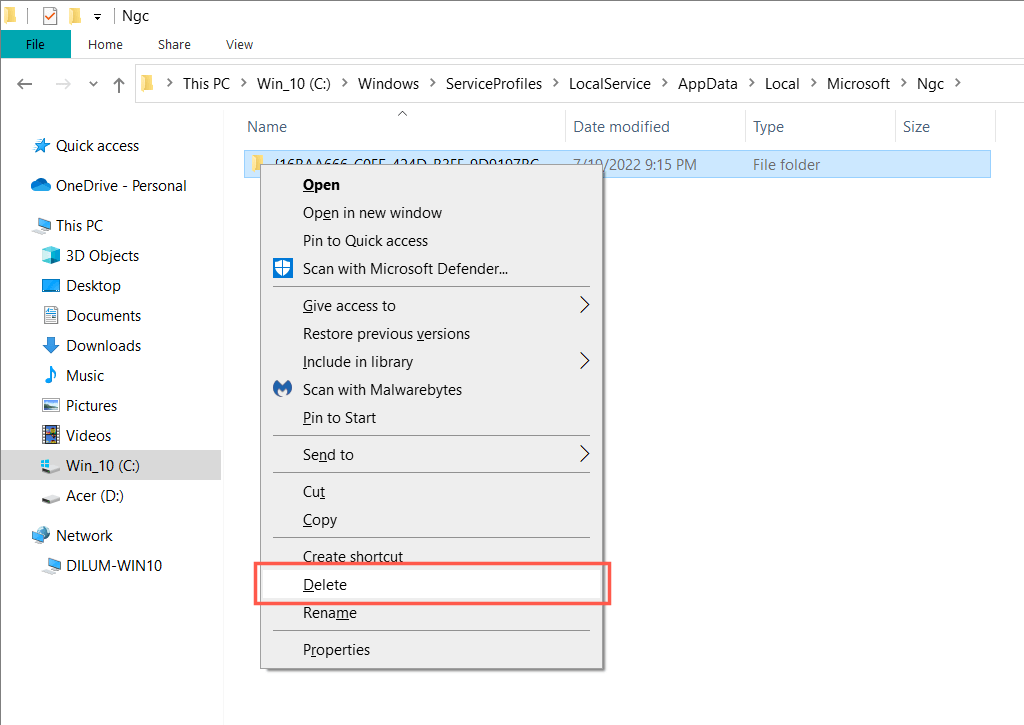
9. Nyalakan ulang komputer Anda.
Hapus Data Akun BrokerPlugin dan CloudExperienceHost
Selanjutnya, hapus semua data terkait akun yang terkait dengan proses BrokerPlugin dan CloudExperienceHost. Untuk melakukan itu:
1. Buka File Explorer dan kunjungi lokasi berikut:
2. Hapus semua file di dalam kedua direktori.
3. Nyalakan ulang PC Anda dan jalankan kembali Asisten Dukungan dan Pemulihan Microsoft.
Membersihkan booting Windows akan mencegah konflik dari proses startup pihak ketiga selama proses aktivasi Microsoft 365. Untuk melakukan itu:
1. Buka kotak Jalankan. Lalu, ketik msconfigdan pilih OK.
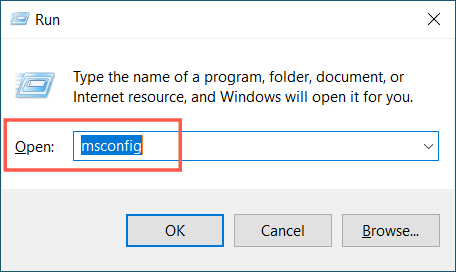
2. Centang kotak di samping Sembunyikan semuaMicrosoftlayanandan pilih Nonaktifkan semua.
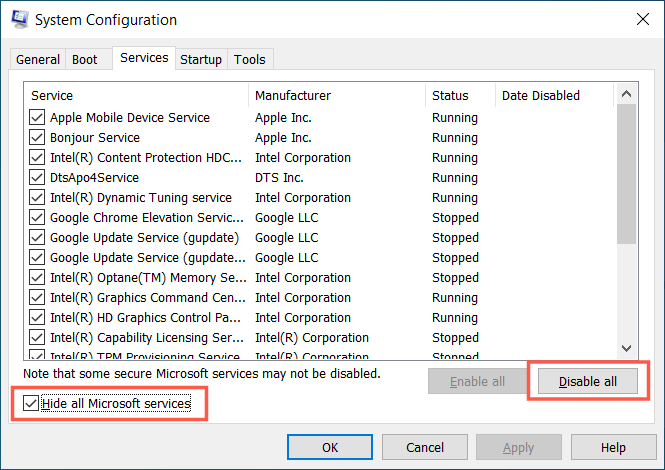
3. Beralih ke tab Startupdan pilihBuka Pengelola Tugas.
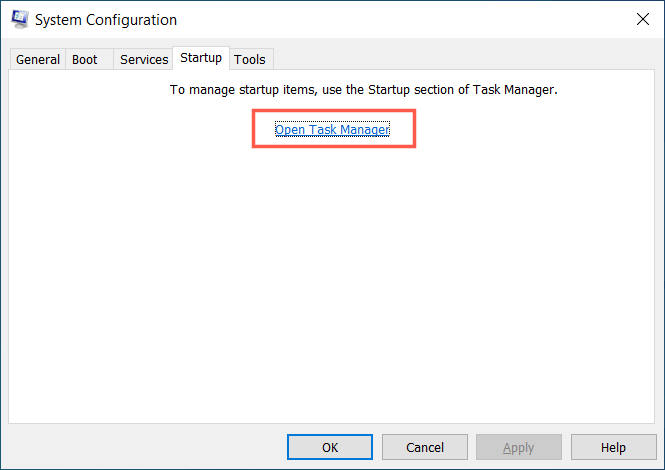
4. Nonaktifkan semua proses non-Microsoft.
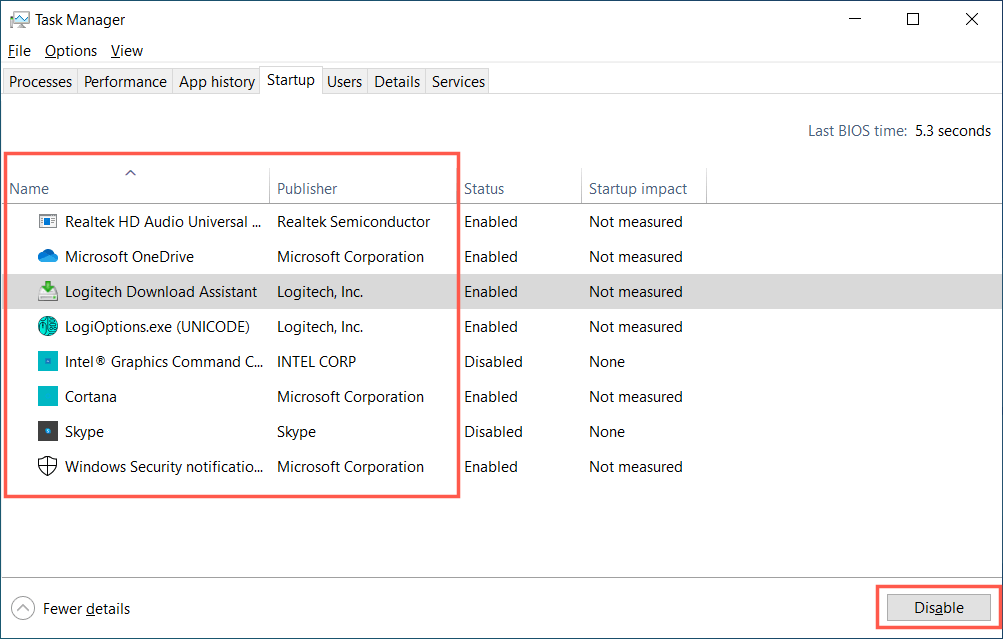
5. Mulai ulang PC Anda dan aktifkan kembali Microsoft 365.
6. Aktifkan kembali layanan dan program startup yang dinonaktifkan.
Buat Akun Pengguna Baru di Windows
Korupsi profil Windows adalah alasan lain yang masuk akal untuk kesalahan TPM. Oleh karena itu, coba atur Microsoft 365 di akun pengguna Windows baru. Untuk melakukan itu:
1. Buka aplikasi Setelandan pilih Akun.
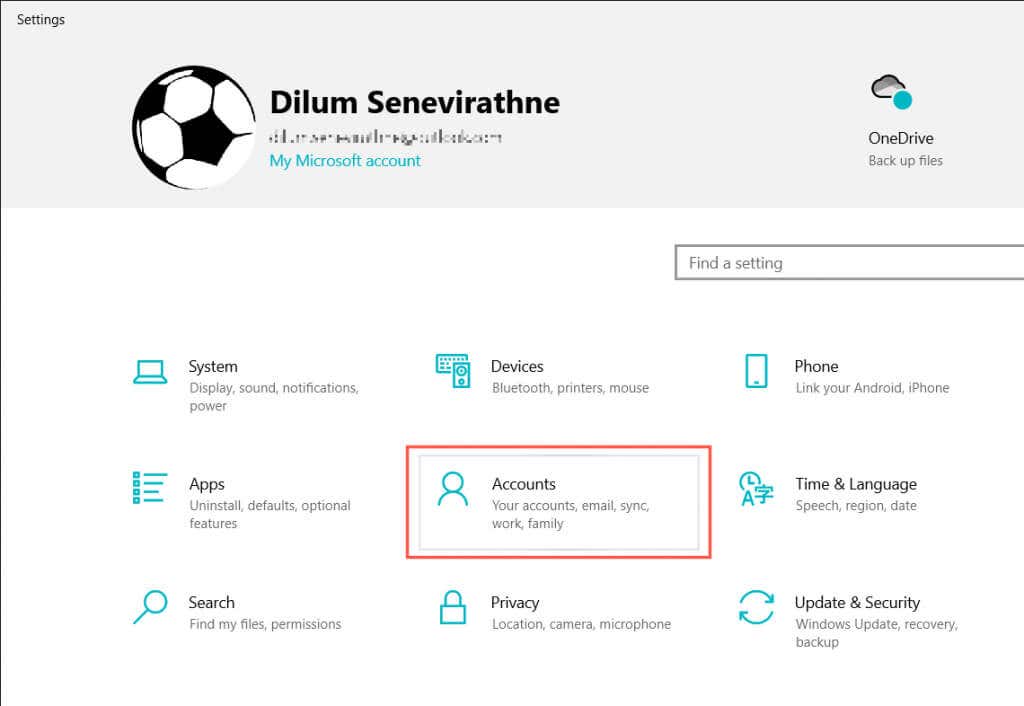
2. Pilih Keluarga & pengguna laindi sidebar Pengaturan. Lalu, pilih Tambahkan orang lain ke PC inidi bawahPengguna lain.
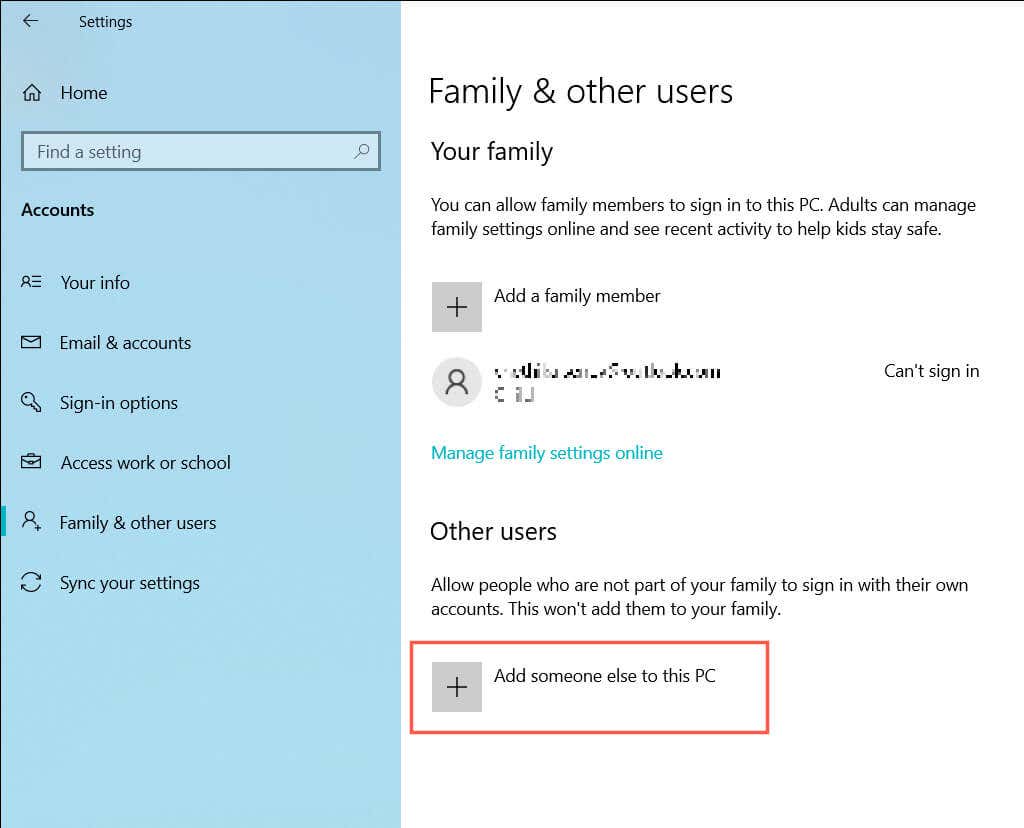
3. Pilih Saya tidak memiliki informasi masuk orang ini>Tambahkan pengguna tanpa akunMicrosoft.
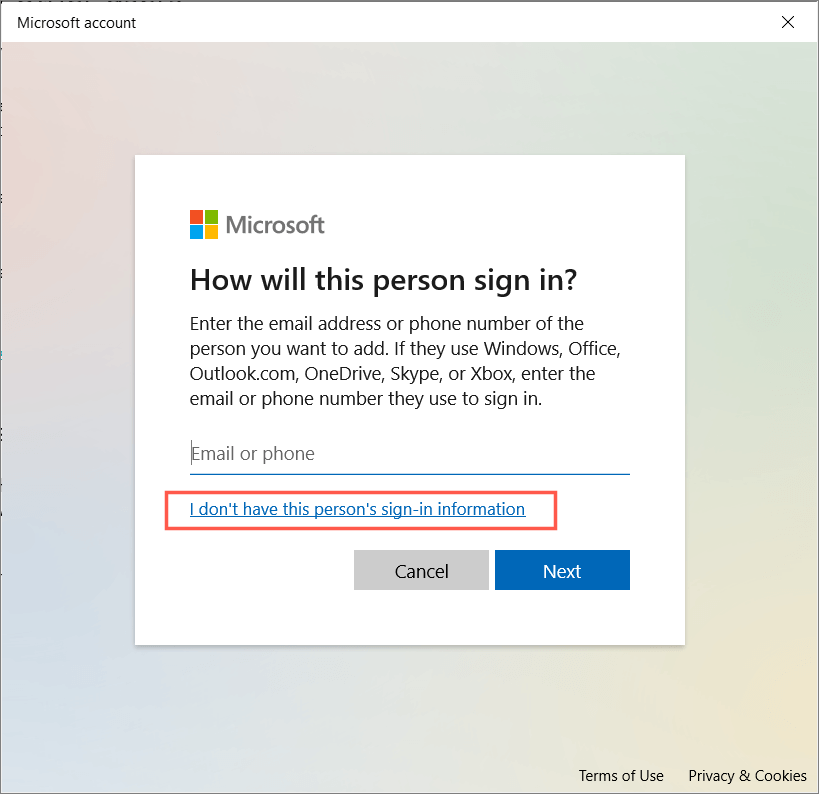
4. Masukkan nama pengguna dan kata sandi dan buat akun lokal baru.
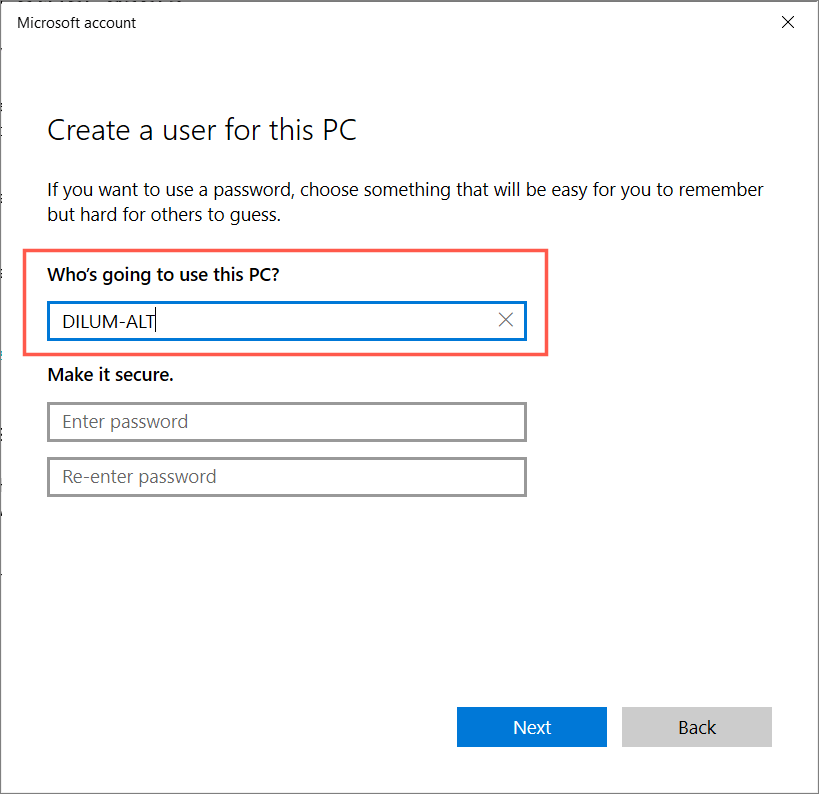
5. Masuk ke akun baru.
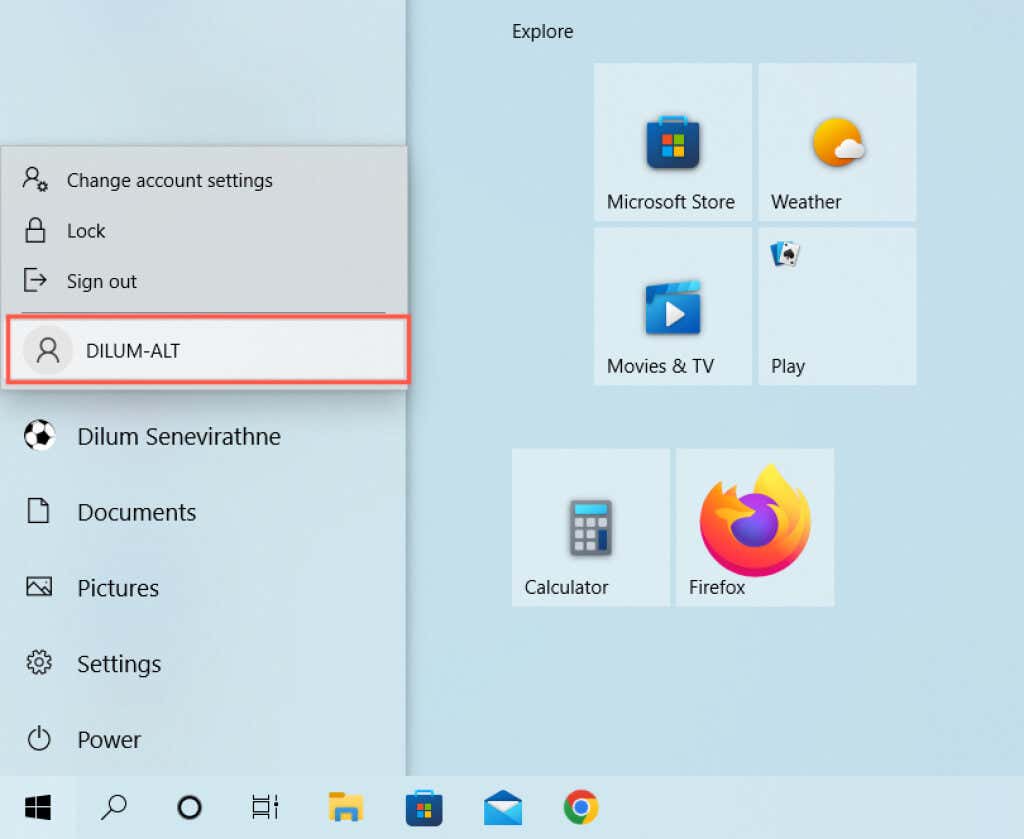
6. Instal Microsoft 365 dan aktifkan. Jika itu membantu, migrasikan data Anda ke akun baru dan hapus profil lama Anda.
Modul Platform Tepercaya Telah Memperbaiki Kerusakan
Kesalahan “Modul Platform Tepercaya Telah Tidak Berfungsi” mungkin sulit untuk diatasi. Namun, luangkan waktu untuk menyelesaikan perbaikan di atas, dan pada akhirnya Anda akan bisa menghilangkannya.
Jika tidak ada perbaikan di atas yang membantu, periksa apakah BIOS atau UEFI memerlukan pembaruan. Jika hal tersebut tidak menjadi masalah, pertimbangkan mengatur ulang Windows ke default pabrik..
.